- Proces inštalácie systému Windows v systéme Windows 10 je navrhnutý tak, aby bol mimoriadne interaktívny a aby vám poskytol toľko možností prispôsobenia, aby vám pri používaní operačného systému poskytoval čo najlepší zážitok.
- Inštalácie systému Windows môžu byť tiež predmetom zlyhaní, zamrznutí a ďalších podobných problémov, a práve toho sa táto príručka bude týkať.
- Tento článok je súčasťou nášho Rozšírený rozbočovač pre chyby inštalácie, tak to skontrolujte a možno si ju dokonca pridajte do záložiek pre prípad, že by sa tento problém niekedy vyskytol.
- Navštívte našu Chyba stránka s ďalšími užitočnými informáciami o podobných problémoch.
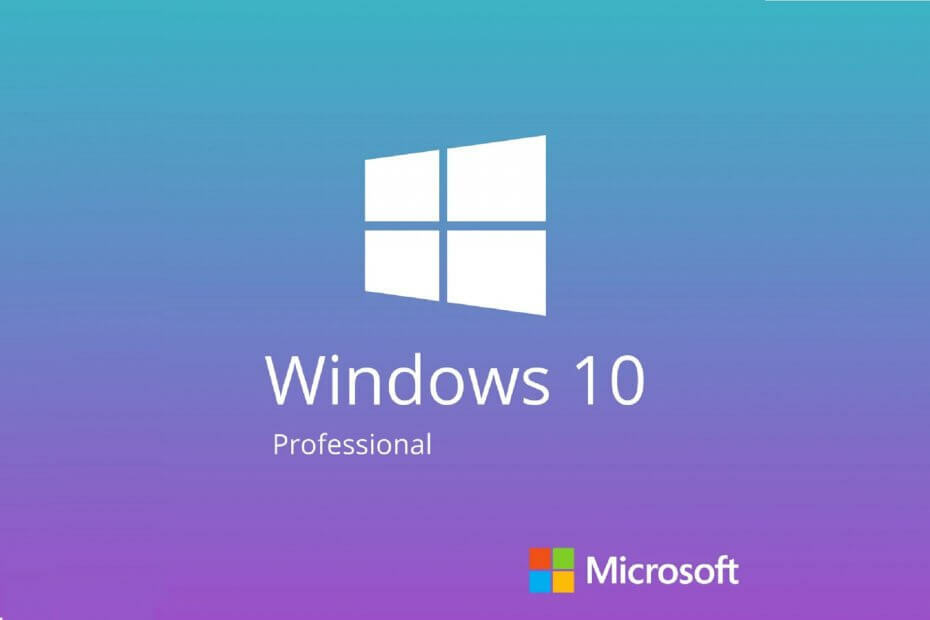
- Stiahnite si Restoro PC Repair Tool ktorý je dodávaný s patentovanými technológiami (patent k dispozícii tu).
- Kliknite Spustite skenovanie nájsť problémy so systémom Windows, ktoré by mohli spôsobovať problémy s počítačom.
- Kliknite Opraviť všetko opraviť problémy ovplyvňujúce bezpečnosť a výkon vášho počítača
- Restoro bol stiahnutý používateľom 0 čitateľov tento mesiac.
Windows 10 je už nejaký čas mimo, ale ľudia z celého internetu hlásia problémy typu Inštalácia systému Windows 10 sa zasekla na úrovni 1%, 20%, 90%, Inštalácia systému Windows 10 sa zasekla na logu Windows, Inštalácia systému Windows 10 sa zasekla na čiernej obrazovkea najobľúbenejšie, NIEČO SA STALO.
A v tomto článku sa vám pokúsime pomôcť nájsť riešenie tohto problému. Predtým, ako sa dostaneme k skutočným riešeniam, musíme najskôr povedať, či je váš počítač kompatibilný so systémom Windows 10.
Týka sa to hlavne tých, ktorí nemali aspoň raz nainštalovaný Windows 10 Technical Preview, ale rozhodli sa inovovať, keď vyšla plná verzia. V rámci testu kompatibility by ste tiež mali skontrolovať, či je váš BIOS aktualizovaný na podporu Windows 10.
Ako opravím Windows 10, ak sa počas inštalácie zasekne?
Podľa používateľov sa niekedy môže Windows 10 zaseknúť počas procesu inštalácie. Môže to byť veľký problém, ale môžu sa vyskytnúť ďalšie problémy s inštaláciou.
Pokiaľ ide o problémy s inštaláciou, tu sú niektoré problémy hlásené používateľmi:
-
Inštalácia systému Windows 10 sa zasekla na logu, pripravuje sa, čierna obrazovka, spúšťa sa nastavenie, kontrola aktualizácií, rotujúce bodky, modrá obrazovka, fialová obrazovka
- Existuje mnoho problémov, ktoré môžu spôsobiť zaseknutie nastavenia systému Windows 10, ale väčšinu z týchto problémov by ste mali byť schopní vyriešiť pomocou niektorého z našich riešení.
-
Inštalácia systému Windows 10 zlyhala
- Inštalácia môže niekedy zlyhať z rôznych dôvodov.
- Už sme hovorili o tom, čo robiť, ak je vaše Inštalácia systému Windows 10 zlyhala v jednom z našich starších článkov, takže si pozrite podrobné pokyny.
-
Chyba inštalácie systému Windows 10
- Niekedy sa môžu vyskytnúť chyby pri inštalácii vášho počítača.
- Môže to byť spôsobené vašimi nastaveniami jazyka, ale po ich úprave by mal byť problém vyriešený.
-
Inštalácia reštartu Windows 10
- Váš počítač sa niekedy môže zaseknúť v slučke reštartu.
- Ak chcete tento problém vyriešiť, nezabudnite skontrolovať hardvér.
- Pamäť RAM môže byť niekedy chybná, čo môže spôsobiť výskyt ďalších a ďalších chýb.
-
Nastavenie systému Windows 10 sa zaseklo, takže ste pripravení na inštaláciu
- Inštalácia sa často môže zaseknúť v tom, či je správa pripravená na inštaláciu.
- Ak k tomu dôjde, odpojte všetky nepodstatné periférie a skontrolujte, či to pomáha.
1. Nainštalujte si Windows 10 z externého média
Ak ste dostali bezplatnú aktualizáciu na Windows 10 prostredníctvom služby Windows Update, je tu pravdepodobnosť, že počas sťahovania aktualizácií vášho systému sa niečo pokazilo, čo má vplyv na inštaláciu súboru systém.
Spoločnosť Microsoft našťastie poskytla súbory ISO 32-bitovej aj 64-bitovej verzie systému Windows 10 pre všetkých, ktorí Windows 10 vďaka aktualizácii nezískali. Môžete sa teda pokúsiť vytvoriť externú jednotku USB s inštaláciou systému Windows 10 a nainštalovať systém.
Môžete si stiahnuť nástroj na vytváranie obrazu USB so súbormi ISO systému Windows 10 tu. Postupujte podľa pokynov a dúfame, že si budete môcť Windows 10 nainštalovať normálne.
2. Pri inštalácii systému Windows 10 sa niečo stalo
- Ísť do Vyhľadávanie, napíš ovládací panel a otvorené Ovládací panel.
- Ísť do Región.
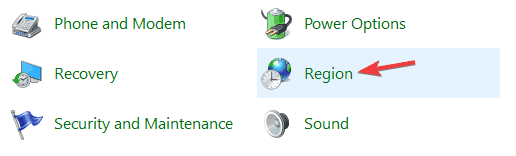
- Prejdite do oblasti pre Spojené štáty americké (alebo podľa toho, v ktorej oblasti sa nachádzate) a kliknite na ikonu správny tab.
- Zmeňte jazyk na Anglické Spojené štáty).
Ak sledujete novinky o Windows 10, pravdepodobne ste už počuli o neslávne známych Niečo sa stalo problém. Internet bol pre túto kreatívu úplne bláznivý (aj keď je to zámerne) spôsob spoločnosti Microsoft, ako vám povedať, že nemôžete nainštalovať Windows 10 na váš počítač.
Ak ste sa však stretli s týmto problémom, nemusí to byť pre vás také vtipné. Podarilo sa nám teda nájsť riešenie tejto podivnej chybovej správy a dúfame, že bude fungovať.
Nevieme, či sa tento zvláštny problém týka používateľov mimo USA, ale riešenie je rovnaké pre akýkoľvek iný región. Po zmene nastavení jazyka by ste mali byť schopní nainštalovať Windows 10 normálne.
3. Pri inštalácii systému Windows 10 sa vyskytla chyba 80240020
- Ísť do$ Windows. ~ BT priečinok v C: a skontrolujte Možnosť skrytých predmetov na paneli nástrojov.
- Odstráňte čo najviac súborov a priečinkov (z dôvodu problémov s povolením nebudete môcť odstrániť všetky).
- Ísť do C: / Windows / Distribúcia softvéru / Stiahnutie a odstráňte všetko v danom priečinku.
- Kliknite pravým tlačidlom myši na tlačidlo Štart a otvorte ponuku Príkazový riadok (správca).
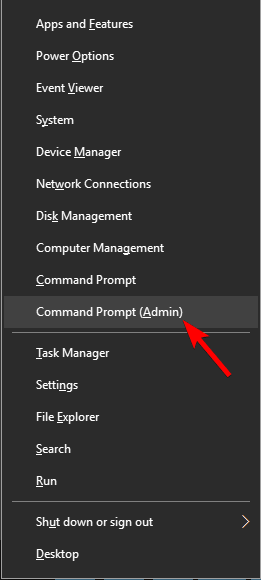
- Zadajte nasledujúci príkaz a stlačte kláves Enter: exe / updatenow
Niektorí používatelia, ktorí dostali Windows 10 ako bezplatnú aktualizáciu prostredníctvom služby Windows Update, dostali neočakávanú chybu 80240020. Príčinou tejto chyby je údajne preťažený server Windows, ktorý môže spôsobiť, že dostanete poškodené súbory na stiahnutie.
Počkajte niekoľko minút a potom skontrolujte, či služba Windows Update začala znova sťahovať Windows 10. Po stiahnutí systému sa zobrazí správa Príprava na inštaláciu.
Potom, keď dostanete správu Inovácia na systém Windows 10 je pripravená, reštartujte počítač a skúste znova nainštalovať Windows 10.
4. Odpojte ďalšie monitory a ďalšie periférie

Podľa používateľov sa vaša inštalácia systému Windows 10 môže zaseknúť v dôsledku viacerých monitorov. Niekoľko používateľov nahlásilo rôzne problémy pri používaní dvoch monitorov počas nastavovania.
Zdá sa, že nastavenie systému Windows 10 nedokáže spracovať dva monitory a na vyriešenie tohto problému stačí použiť jeden monitor. Odpojte všetky ďalšie monitory a skúste spustiť nastavenie iba s jedným monitorom a skontrolujte, či to funguje.
Okrem vášho monitora môže tento problém spôsobiť aj iné USB zariadenie. Problém však môžete vyriešiť jednoduchým odpojením všetkých ostatných zariadení USB.
Pár používateľov uviedlo, že problémom bol ich rozbočovač USB, ale po odpojení sa inštalácia dokončila bez problémov.
5. Vyberte inštalačné médium
Spustením skenovania systému odhalíte potenciálne chyby

Stiahnite si Restoro
Nástroj na opravu PC

Kliknite Spustite skenovanie nájsť problémy so systémom Windows.

Kliknite Opraviť všetko opraviť problémy s patentovanými technológiami.
Spustite program PC Scan s nástrojom Restoro Repair Tool a vyhľadajte chyby, ktoré spôsobujú problémy so zabezpečením a spomalenia. Po dokončení skenovania proces opravy nahradí poškodené súbory novými súbormi a komponentmi systému Windows.
Mnoho používateľov uviedlo, že ich nastavenie sa počas Windows uviazlo rozširovanie súborov Windows procesu. Ak chcete problém vyriešiť, odporúča sa dočasne odstrániť inštalačné médium a znova ho vložiť.
Používatelia uviedli, že to fungovalo pri použití disku DVD na inštaláciu systému Windows 10, ale mohlo by to fungovať aj s jednotkou USB flash, takže by ste to mali vyskúšať.
Riešenie 6 - Zmeňte nastavenia systému BIOS
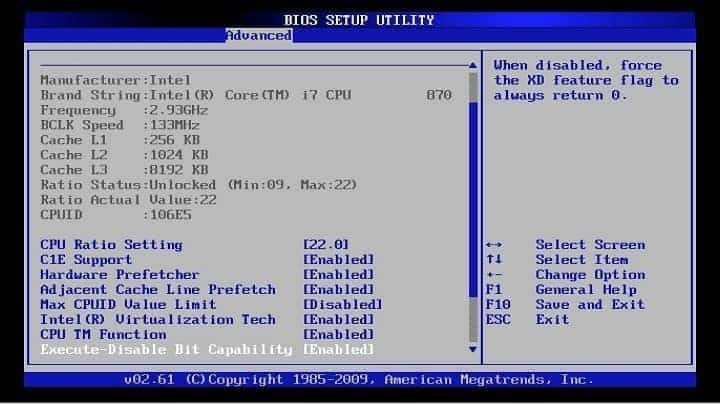
Podľa používateľov sa niekedy môže vaša inštalácia systému Windows 10 zaseknúť kvôli vášmu BIOS konfigurácia. Ak chcete problém vyriešiť, musíte prejsť do systému BIOS a vykonať niekoľko úprav.
Ak to chcete urobiť, jednoducho stlačte Del alebo F2 počas zavádzania systému vstúpte do systému BIOS. Ak máte problémy so vstupom do systému BIOS, nezabudnite skontrolovať svoje základná doska v návode na použitie a zistite, ako správne pristupovať k systému BIOS.
Podľa používateľov môžu niekedy tento problém spôsobiť nasledujúce funkcie:
- Podpora staršej disketovej jednotky
- Intel SpeedStep
Ak chcete problém vyriešiť, jednoducho deaktivujte tieto funkcie a skontrolujte, či je problém vyriešený. Iba málo používateľov to uviedlo HyperTransport Táto funkcia môže spôsobiť, že sa tento problém objaví. Ak ho chcete opraviť, musíte ho nastaviť KN HT Rýchlosť do 1X a KN HT Šírka do 8.
Po deaktivácii týchto funkcií skontrolujte, či je problém vyriešený.
7. Vyberte niekoľko modulov RAM

Podľa používateľov sa vaša inštalácia systému Windows 10 môže niekedy zaseknúť kvôli veľkosti vašej pamäte RAM. Niekoľko používateľov nahlásilo tento problém pri pokuse o inštaláciu systému Windows 10 na počítač s veľkým množstvom pamäte RAM.
Ak chcete problém vyriešiť, používatelia navrhujú odstrániť z počítača niekoľko modulov RAM a skontrolovať, či to pomáha.
Podľa používateľov mali tento problém pri používaní 12 GB RAM, ale po znížení množstva RAM na 6 GB bol problém úplne vyriešený a Windows 10 sa nainštaloval bez problémov.
Po nainštalovaní systému Windows môžete vložiť zvyšnú pamäť RAM a problém by mal byť vyriešený úplne.
Nezabudnite, že to neznamená, že je vaša RAM poškodená, ale niekedy môže problém spôsobiť aj chybná RAM. Ak chcete skontrolovať, či vaša RAM funguje, budete musieť použiť nástroj tretej strany, ako je MemTest86 +, a pomocou neho otestovať svoju RAM.
8. Odstráňte všetky oddiely
Ak sa inštalácia systému Windows 10 vo vašom počítači zasekne, problém môže súvisieť s vašimi oddielmi. Ak chcete problém vyriešiť, niektorí používatelia navrhujú odstrániť všetky diskové oddiely vo vašom počítači a potom ich znova vytvoriť.
Toto je drastické riešenie, pretože odstráni všetky vaše súbory z pevného disku.
Ak nemôžete nainštalovať Windows 10, nezabudnite pred vyskúšaním tohto riešenia zálohovať všetky dôležité súbory. Na druhej strane, ak je váš počítač nový a nemáte v ňom žiadne dôležité súbory, možno budete chcieť vyskúšať toto riešenie.
9. Nechajte nastavenie spustené niekoľko hodín
Niekedy je najjednoduchšie riešenie najlepšie a niekoľko používateľov uviedlo, že problém vyriešili jednoducho tak, že nechali nastavenie bežať niekoľko hodín. Nakoniec sa nainštaloval Windows 10 a problém bol vyriešený.
Pamätajte, že možno budete musieť počkať niekoľko hodín a len málo používateľov uviedlo, že proces nastavenia trval viac ako päť hodín. Ak nechcete čakať tak dlho, odporúčame vám vyskúšať niektoré z našich ďalších riešení.
Ak máte ďalšie problémy týkajúce sa systému Windows 10, môžete ich riešenie skontrolovať v našom Oprava Windows 10 oddiel.
 Stále máte problémy?Opravte ich pomocou tohto nástroja:
Stále máte problémy?Opravte ich pomocou tohto nástroja:
- Stiahnite si tento nástroj na opravu PC hodnotené Skvelé na TrustPilot.com (sťahovanie sa začína na tejto stránke).
- Kliknite Spustite skenovanie nájsť problémy so systémom Windows, ktoré by mohli spôsobovať problémy s počítačom.
- Kliknite Opraviť všetko opraviť problémy s patentovanými technológiami (Exkluzívna zľava pre našich čitateľov).
Restoro bol stiahnutý používateľom 0 čitateľov tento mesiac.
často kladené otázky
Na bežnom počítači, ktorý spĺňa minimálne požiadavky pre Windows 10, by celý proces nastavenia mal trvať menej ako 45 minút. Ak vaše nastavenie trvá kdekoľvek viac ako hodinu, potom je na vašom počítači uvedený dátum alebo máte zablokovanú inštaláciu systému Windows.
Vypnutie počítača počas inštalácie systému Windows môže mať za následok nainštalovanie poškodených údajov do počítača. To je zase možné odstrániť iba úplným vymazaním vášho systému.
Okrem nekompatibility hardvéru a poškodených systémových súborov môže k tomuto problému viesť aj poškodené bootovacie médium. Uistite sa, že je disk alebo externá jednotka, z ktorej bootujete, v najlepšom stave.


